.bashrcファイルの設定
bashコマンドを設定する際に「.bashrc」ファイルが活用される。しかし、このサイトで紹介しているイメージファイルで環境構築すると、.bashrcファイルは所定のディレクトリになく、bashの設定ができない。ここでは、Rock4c+で.bashrcファイルを機能させる方法を紹介する。
.bashrcファイルとは
'ls'コマンドや'echo'コマンドなどのbashコマンドはオプションをつけることで様々な条件で出力結果を得ることができるが、よく使うオプションをいちいち入力するのが面倒な場合、aliasを使ってコマンド名を置き換えることができる。.bashrcファイルはそのようなaliasを登録する際によく活用される。
.bashrcファイルについてのわかりやすい説明や、.bashrcファイルが実行されるしくみについては以下のサイトが参考になったので紹介しておく。
.bashrcとは|「分かりそう」で「分からない」でも「分かった」気になれるIT用語辞典
https://wa3.i-3-i.info/word13649.html
bash の初期化ファイル .profile, .bashrc, .bash_profile の使い分けと管理方針 - A Memorandum
https://blog1.mammb.com/entry/2019/12/01/090000
.profileファイルの作成
ログイン時に自動実行されるファイルに「.profile」ファイルがある。この.profileファイルに.bashrcを実行するコマンドを登録することで.bashrcも自動実行されるようにする。しかし、Rock4c+は初期の状態では.profileファイルがない。
.profileファイルはrockディレクトリに作成する。
$ cd
$ touch .profile
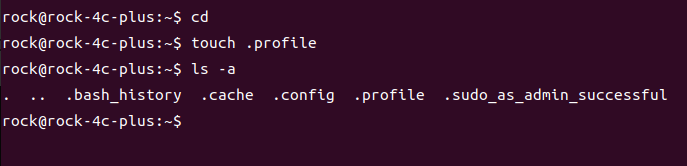
.profileファイルに.bashrcを実行するコマンドを登録するため、viで.profileファイルを開く。
$ vi .profile
"i"で入力モードにし、「.bashrcの存在を確認してから実行する」以下のコマンドを入力する。
# include .bashrc
if [[ -f ~/.bashrc ]]; then
. ~/.bashrc
fi
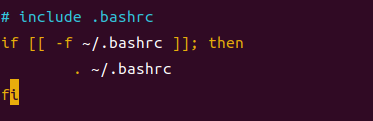
入力できれば、escで制御モードにしてから":wq"で保存する。
(viの詳しい操作方法はここでは割愛する。)
.bashrcファイルの作成
.bashrcファイルも、rockディレクトリに作成する。
$ cd
$ touch .bashrc
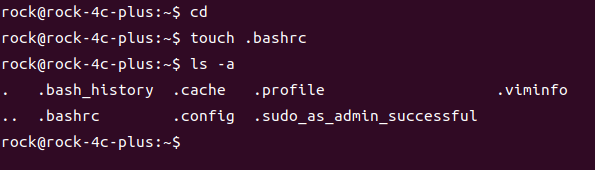
bashの設定はこの.bashrcに入力すればよい。ここでは、"lsの出力結果をカラーで表示する"aliasを登録してみる。
# color ls
alias ls='ls --color=auto'
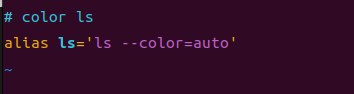
入力できれば、.profileの時と同様に保存し、いったん再起動する。
再起動後、適当なディレクトリで"ls"コマンドを実行すると、以前は1色で表示されていた出力結果がカラー表示されている。

